KineMaster ei toimi Android 12:ssa, kuinka korjata?
Miscellanea / / April 29, 2023
Videoeditorit saavat minimaaliset toiminnot editoitaessa videoita älypuhelimella. Android-tilassa ei ole monia videoeditointisovelluksia, joita voi käyttää ilmaiseksi ja joilla on erinomaiset toiminnot. Mutta yksi laajimmin käytetyistä ja arvostetuimmista videoeditointisovelluksista on Kinemaster. Puoliksi kokeneelle videoeditorille, joka tietää mitä tekee, Kinemaster on arvokas työkalu älypuhelimeen. Useimpien älypuhelinten videoeditointisovellusten tarjoamien olennaisten ominaisuuksien lisäksi Kinemaster tarjoaa käyttäjälle ylimääräisen henkilökohtaisen ohjauksen.
Mutta viime aikoina jotkut Kinemaster-käyttäjät ovat ilmoittaneet, että heillä on ongelmia käytettäessä sovellusta Android 12 -älypuhelimella. Sovellus ei toimi. Jos olet yksi näistä ongelmallisista käyttäjistä, tämä artikkeli auttaa sinua. Tässä on lueteltu joitain vakioratkaisuja, joiden avulla voit yrittää ratkaista tämän ongelman. Joten ilman pitkiä puheita mennään asiaan.
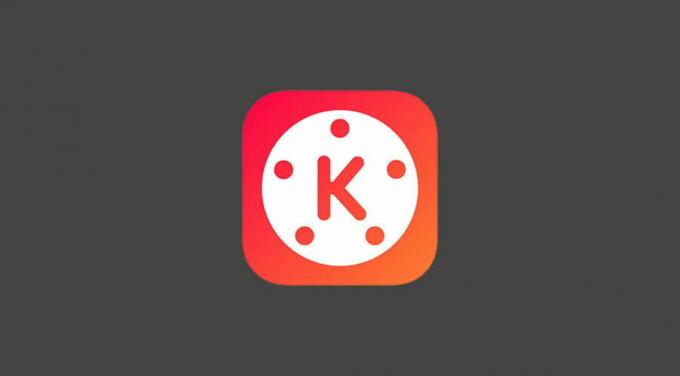
Sivun sisältö
-
Kuinka korjata KineMaster, joka ei toimi Android 12:ssa?
- Käynnistä puhelin uudelleen:
- Tyhjennä sovellus muistista:
- Pakota sovellus lopettamaan:
- Tyhjennä sovelluksen välimuisti:
- Tyhjennä sovellustiedot:
- Päivitä sovellus:
- Asenna sovellus uudelleen:
- Puhelimen tehdasasetusten palautus:
- Ilmoita Googlelle ja Spotifylle:
Kuinka korjata KineMaster, joka ei toimi Android 12:ssa?
Sinun on kokeiltava kaikkia tässä mainittuja ratkaisuja peräkkäin, kunnes yksi ratkaisee ongelmasi.
Käynnistä puhelin uudelleen:
Yksinkertainen korjaus, jota voit kokeilla, on uudelleenkäynnistys. Useimmat ohjelmisto-ongelmat voidaan korjata yhdellä useimpien elektronisten laitteiden uudelleenkäynnistyksellä. Eikä Android-puhelin ole poikkeus.
- Pidä äänenvoimakkuuden lisäys + virtapainiketta painettuna.
- Näet näytölläsi uudelleenkäynnistyspainikkeen. Napauta sitä ja odota, kunnes puhelin käynnistyy uudelleen.
Kokeile seuraavaa ratkaisua, jos uudelleenkäynnistys ei ratkaise ongelmaa.
Mainokset
Tyhjennä sovellus muistista:
Joskus uudelleenkäynnistys ei riitä poistamaan yksinkertaisia ohjelmisto-ongelmia. Sinun on poistettava viimeisimmät sovellukset -valikosta. Vedä sitä varten näytön alareunasta ja näet viimeisimmät sovellukset -valikon näytölläsi. Pyyhkäise Kinemaster-sovellus tästä luettelosta poistaaksesi sen muistista. Kun sovellus on poistettu muististasi, lataa se uudelleen. Yritä nyt käyttää sovellusta uudelleen.
Jos se ei vieläkään toimi oikein, kokeile seuraavaa ratkaisua.
Pakota sovellus lopettamaan:
Androidilla on mahdollisuus pakottaa sovellus asetusvalikosta. Se eliminoi kaikki mahdolliset sovellukset, jotka toimivat älypuhelimen etualalla tai taustalla. Tämä voi auttaa myös Kinemaster-sovellusongelmassasi.
- Avaa Asetukset puhelimessasi.
- Siirry kohtaan Sovellukset.
- Etsi Kinemaster näkyviin tulevien sovellusten luettelosta. Kun löydät sen, napauta sitä.
- Napauta sitten Pakota pysäytys -painiketta. Tämä sulkee sovelluksen kokonaan puhelimestasi.
- Avaa nyt sovellus uudelleen.
Jos se ei vieläkään toimi oikein, kokeile seuraavaa ratkaisua.
Mainokset
Tyhjennä sovelluksen välimuisti:
Jokaisen sovelluksen välimuisti on tallennettu älypuhelimeen nopean ja saumattoman käyttökokemuksen varmistamiseksi. Mutta jos välimuistitiedoissa on ongelmia, se vaikuttaisi myös sovelluksen yleisiin toimintoihin. Jopa Kinemaster-sovelluksella se voi olla ongelma. Korjataksesi tämän, sinun on tyhjennettävä sovelluksen välimuisti.
- Avaa Asetukset puhelimessasi.
- Siirry kohtaan Sovellukset.
- Etsi Kinemaster näkyviin tulevien sovellusten luettelosta. Kun löydät sen, napauta sitä.
- Napauta sitten Tallennustila.
- Napauta Tyhjennä välimuisti.
- Lopuksi napauta uudelleen tyhjennä välimuisti vahvistaaksesi toimintosi.
Kokeile seuraavaa ratkaisua, jos välimuistin tietojen tyhjentäminen ei korjaa Kinemaster-ongelmaa.
Tyhjennä sovellustiedot:
Kaikki Android-puhelimen sovellukset keräävät tietoja ajan myötä. Tämä sisältää tietoa kirjautumisesta, käytöstä ja muusta. Jos sovellustietojen kanssa on epäjohdonmukaisuutta, se vaikuttaa myös sovelluksen yleisiin toimivuuteen. Jopa Kinemaster-sovelluksella se voi olla ongelma. Voit korjata tämän poistamalla sovelluksen tiedot.
Mainokset
- Avaa Asetukset puhelimessasi.
- Siirry kohtaan Sovellukset.
- Etsi Kinemaster näkyviin tulevien sovellusten luettelosta. Kun löydät sen, napauta sitä.
- Napauta sitten Tallennustila.
- Napauta Tyhjennä tiedot.
- Napauta lopuksi tarkkoja tietoja uudelleen vahvistaaksesi toimintasi.
Kokeile seuraavaa ratkaisua, jos välimuistin tietojen tyhjentäminen ei korjaa Kinemaster-ongelmaa.
Päivitä sovellus:
Jos käytät vanhaa Kinemaster-versiota ja puhelimessasi on uusin OEM-valmistajan Android-versio, sovellus ei ehkä ole yhteensopiva käyttöjärjestelmäsi kanssa. Sinun on päivitettävä sovellus uusimpaan versioon korjataksesi tämän.
- Avaa Google Play Kauppa puhelimellasi.
- Kinemaster yhteystiedot hallinta.
- Kun se näkyy tulososiossa, napauta sitä.
- Napauta sitten sovellusta avataksesi sen. Näet sen vieressä päivityspainikkeen.
- Napauta päivityspainiketta ja odota, kunnes asennus on valmis.
Kun asennus on valmis, avaa Kinemaster-sovellus uudelleen. Kokeile seuraavaa ratkaisua, jos kohtaat äkillisiä kaatumisia ja taukoja tämänkin jälkeen.
Asenna sovellus uudelleen:
Joskus pelkkä sovelluksen päivittäminen ei riitä. Sinun on ehkä poistettava tai poistettava sovellus kokonaan puhelimestasi ja yritettävä sitten asentaa se uudelleen puhelimeesi.
- Avaa Asetukset puhelimessasi.
- Siirry kohtaan Sovellukset.
- Etsi Kinemaster näkyviin tulevien sovellusten luettelosta. Kun löydät sen, napauta sitä.
- Napauta Poista asennus.
- Napauta sitten Poista asennus uudelleen vahvistaaksesi toiminnon.
- Odota, kunnes asennuksen poisto on valmis. Tämän jälkeen käynnistä puhelin uudelleen.
- Avaa uudelleenkäynnistyksen jälkeen puhelimellasi Google Play Kauppa.
- Kinemaster yhteystiedot hallinta.
- Kun se näkyy tulososiossa, napauta sitä.
- Napauta sitten sovellusta avataksesi sen. Sen vieressä näkyy asennuspainike.
- Napauta asennuspainiketta ja odota, kunnes asennus on valmis.
Jos kohtaat äkillisiä kaatumisia ja taukoja sovelluksessa tämänkin jälkeen, kokeile seuraavaa ratkaisua.
Puhelimen tehdasasetusten palautus:
Mainos
Seuraava asia, jonka voit kokeilla, on tehdasasetusten palautus. Tehdasasetusten palauttaminen tyhjentää puhelimesi kaiken ja puhelimesi käynnistyy samalla tavalla kuin ostaessasi sen. Muista varmuuskopioida kaikki sinulle tärkeät asiat ennen kuin jatkat tätä prosessia.
- Avaa Asetukset puhelimessasi.
- Siirry kohtaan Järjestelmäasetukset.
- Napauta Varmuuskopioi ja nollaa.
- Siirry kohtaan Tehdasasetusten palautus.
- Vahvista toiminto napauttamalla ”Tehdasasetusten palautus”.
Puhelimesi käyttöliittymä voi olla erilainen. Et löydä tehdasasetusten palautusvaihtoehtoa noudattamalla edellä mainittuja vaiheita. Mutta voit etsiä "Tehdasasetusten palautus" Asetukset-valikon hakupalkista, ja vaihtoehto tulee näkyviin tulososaan.
Jos Kinemaster ei vieläkään toimi oikein, kokeile seuraavaa ratkaisua.
Ilmoita Googlelle ja Spotifylle:
Jos mikään yllä olevista ratkaisuista ei toiminut sinulle, sinun tulee ilmoittaa tästä virheestä Kinemasterille. He vastaavat sinulle tai julkaisevat päivityksen ongelman korjaamiseksi. Jälleen, jos se on laitekohtainen ongelma, heidän pitäisi myös pystyä auttamaan sinua siinä.
Joten tässä on kyse siitä, että KineMaster ei toimi Android 12:ssa. Jos sinulla on kysyttävää tästä artikkelista, kommentoi alle, niin otamme sinuun yhteyttä. Tutustu myös muihin artikkeleihimme aiheesta iPhone-vinkkejä ja temppuja,Android-vinkkejä ja temppuja, PC-vinkkejä ja temppujaja paljon muuta saadaksesi hyödyllistä tietoa.



